Hướng dẫn tracking đặt form thành công trên contact form 7 từ google tagmanager
20 Th11, 2021 admin
Bạn muốn biết khách hàng đã đặt form thành công hay chưa? hay đặt form thành công từ nguồn nào? để xem sự chuyển đổi tốt của 1 nguồn nào đó mà bạn đang test sự chuyển đổi . Nên mình sẽ làm tut này hướng dẫn các bạn tracking chuyển đổi đặt form thành công sử dụng contact form 7 từ google tagmanager và analytics để theo dõi chuyển đổi trên các kênh.
Điều kiện cần thiết để thiết lập
Hướng dẫn tracking đặt form thành công trên contact form 7 từ google tagmanager
Sau khi bạn setup cấu hình tag manager và analytics lên web xong. Bạn truy cập vào tài khoản tag manager để tiền hành cấu hình như sau:
Bước 1: Tạo trình kích hoạt.
- Bạn làm theo hướng dẫn như hình bên dưới:
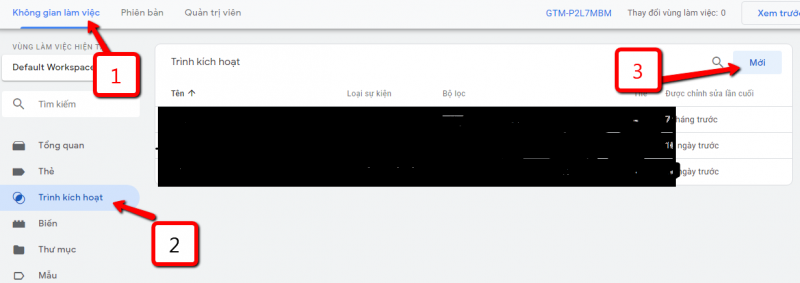
Chọn trình kích hoạt > mới
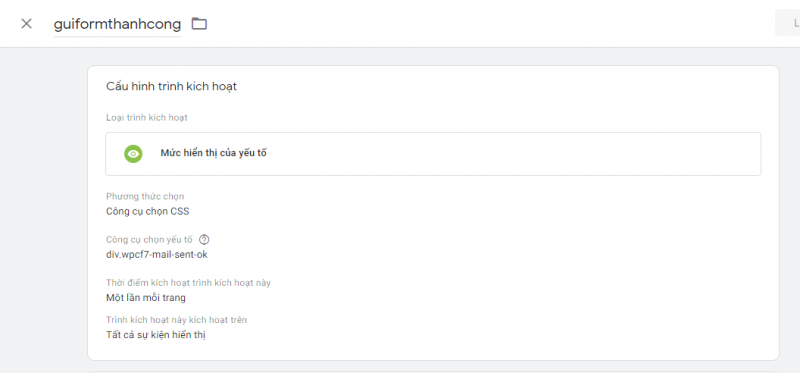
Hình trên cấu hình tạo trình kích hoạt bắt sự kiện gửi form thành công trên contact form 7.
Trình kích hoạt > Mới > MỨC ĐỘ HIỂN THỊ CỦA YẾU TỐ trong bảng đó bạn chọn như sau:
- Phương thức chọn: Công cụ chọn CSS
- Công cụ chọn yếu tố: div.wpcf7-mail-sent-ok
- Thời điểm kích hoạt trình kích hoạt này: một lần mỗi trang
sau đó bạn lưu lại trình kích hoạt này, nhớ là đặt cho nó 1 cái tên để mình dễ chọn, và nhận biết nó là cái gì,
TIẾP THEO bạn tạo thêm 1 thẻ trình kích hoạt này để bắt sự kiện click vào button SUBMIT của contact form đó, hãy làm như hình dưới.
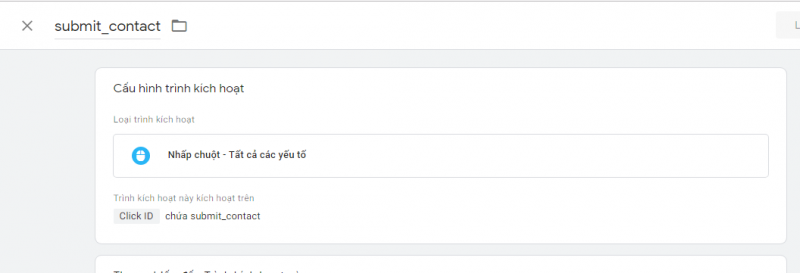
Trong đó, bạn chọn loại trình kích hoạt là nhấp chuột – tất cả các yếu tố trình kích hoạt CLICK ID chứa id của button submit của form mà bạn cần bắt sự kiện click button đó, ở đây mình đang để submit_contact. và lưu lại trình kích hoạt này.
Bước 2: Tạo thẻ bắt theo trình kích hoạt
Sau khi đã có được 2 trình kích hoạt trên, việc tiếp theo là bạn tạo 1 thẻ để bắt theo điều kiện của 2 trình kích hoạt trên.
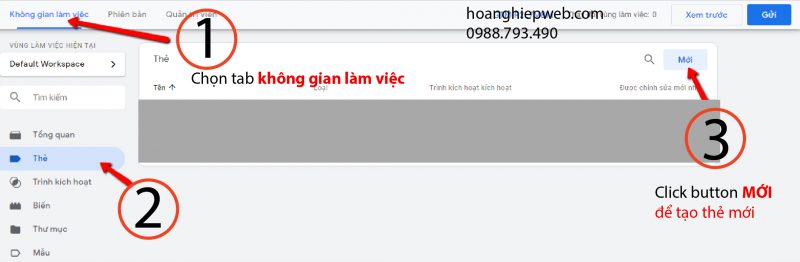
Chọn Thẻ > Tạo mới.
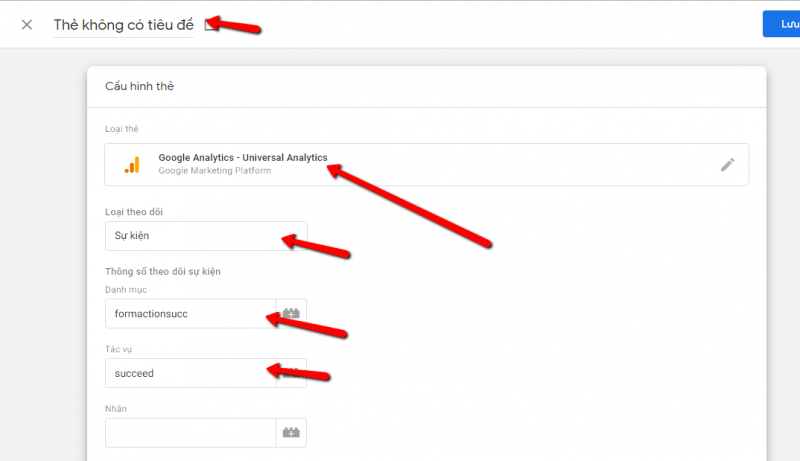
Trong đó sẽ có:
- Tiêu đề thẻ:
- Loại thẻ: GOOGLE ANALYTICS UNIVERSAL ANALYTIS
- Loại theo dõi: Sự kiện
- Danh muc: formactionsucc (tùy ý bạn để nhưng phải nhớ đúng để còn điền bên analytics)
- Tác vụ: succeed
- cài đặt analytics: bạn có thể lấy cấu hình mà bạn đã cài analytics thông qua tagmanager hoặc tích vào bật cài đặt ghi đè trong thẻ này và phần ID chính là id analytics của bạn
Ở mục TRÌNH KÍCH HOẠT bạn click chọn 2 trình kích hoạt mà đã tạo ở bước 1 phía trên. Sau đó bạn chọn lưu lại
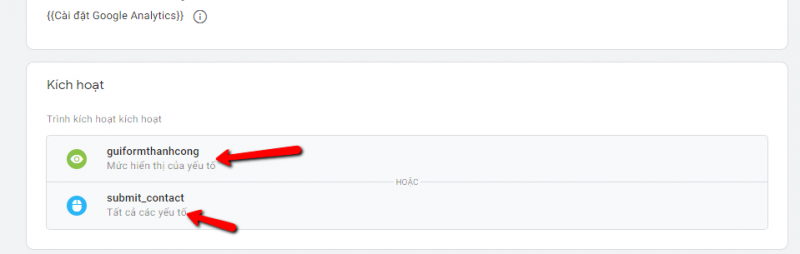
BƯỚC 3: Cấu hình mục tiêu trên analytics để nhận sự kiện từ google tagmanager
Bạn hãy truy cập vào analytics để thiết lập mục tiêu nhận sự kiện từ google tagmanager.
- Vào QUẢN TRỊ > MỤC TIÊU > MỤC TIÊU MỚI
- Trong đó có : Thiết lập mục tiêu > TÙY CHỈNH
- Mô tả sự kiện : điền tên sự kiện – và tích vào mục loại SỰ KIỆN
- Chi tiết sự kiện :
- Danh mục chính là danh mục bạn đã điền ở trong THẺ của tagmanager
- Tác vụ cũng vậy điền đúng như ở bên tagmanager.
Sau đó bạn chọn xác minh mục tiêu và ấn lưu để hoàn thành và lưu mục tiêu. Và bây giờ bạn hãy thử gửi 1 form thành công , bên analytics sẽ hiện sự kiện trong phần CHUYỂN ĐỔI của analytics vậy là bạn đã thành công,
Nếu bài viết có ích hãy chia sẽ cho mình nhé!!!!






